Cum import produse WooCommerce cu categorii?
Publicat: 2023-06-06Importarea rapidă a produselor sau actualizarea produselor în WooCommerce ar trebui să obțină toate datele, inclusiv categoriile. De ce? Pentru că nu vrei să schimbi manual fiecare categorie de produse după un astfel de import, nu? Astăzi vă voi arăta un plugin gratuit pentru a importa sau actualiza produsele WooCommerce concentrându-vă pe categorii de produse.
Ți-ai dorit vreodată să încarci o mulțime de produse în WooCommerce? Apoi, știți că WooCommerce nu vă oferă suficiente instrumente pentru a importa categorii !
În acest articol, veți afla cum să importați produse WooCommerce cu categorii din orice fișier CSV sau XML . În continuare, voi afișa un plugin gratuit și cele 5 metode ale sale pentru crearea unei categorii. În cele din urmă, veți învăța cum să actualizați eficient produsele WooCommerce cu categorii și alte câmpuri! Sa incepem !
Cuprins
- Importați produse în WooCommerce - un ghid rapid
- Know-how pentru categoriile de produse WooCommerce
- Cum import categorii WooCommerce?
- Cu o categorie
- Maparea categoriilor (categorii multiple)
- Importați produse din categoriile selectate
- Selectarea automată a categoriilor (PRO)
- Arborele categoriei de clădiri
- Actualizați categoriile de produse
- rezumat
Importați produse în WooCommerce - un ghid rapid
Importul de produse în WooCommerce se bazează de obicei pe un fișier CSV sau XML din depozitul dvs. sau pe un feed exportat din alte CRM-uri. Poate doriți doar să încărcați rapid sute de produse atunci când migrați din Shopify, Magento sau Opencart .
Desigur, le puteți adăuga manual. Dar această opțiune îți va lua mult timp, așa că ai nevoie de ceva mai rapid și mai robust , nu? Permiteți-mi să vă arăt un plugin gratuit pentru a importa produse în WooCommerce cu toate datele necesare, inclusiv categoriile de produse .
Dropshipping Import produse pentru WooCommerce
Importați și sincronizați produsele angro cu produsele WooCommerce.
Descarcă gratis sau Accesați WordPress.orgDropshipping Import Products pentru WooCommerce este un plugin care vă ajută să mapați feedul cu câmpurile de date despre produse WooCommerce. Procesul este destul de simplu și constă în 5 pași de configurare .
Cum import produse cu pluginul?
În primul rând, trebuie să obțineți și să instalați extensia în tabloul de bord WordPress. Apoi, urmați pașii de mai jos.
Creați un nou import și alegeți fișierul
Primul pas este să adăugați un nou import și să introduceți adresa URL a feedului de produse (CSV sau XML):
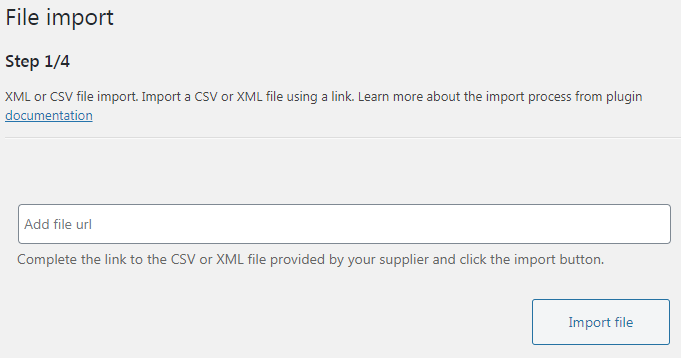
Importați produse WooCommerce cu categorii - adăugați un fișier CSV sau XML pentru fluxul de produse Selectați ramura de produs
Apoi, alegeți ramura potrivită în feedul cu produse. Uneori există mai multe date în feed, așa că trebuie să decideți. Pluginul va ghici adesea ramura de produs potrivită.
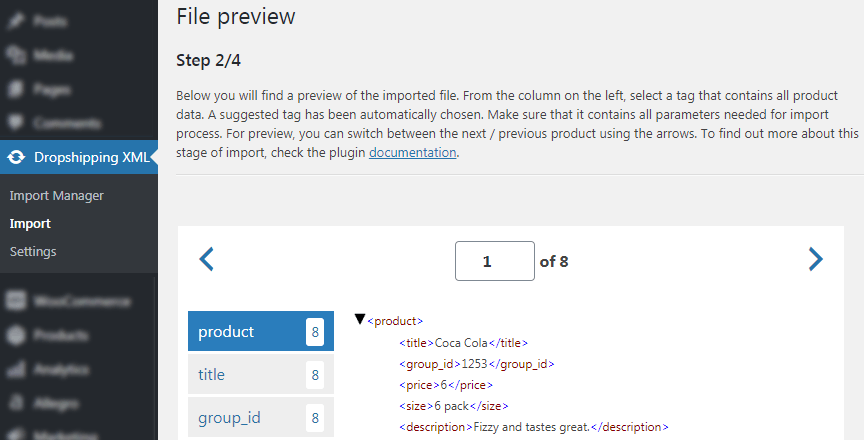
Hartați câmpurile de produse
În continuare, partea cea mai importantă. Puteți folosi interfața de utilizare drag&drop a pluginului pentru a alege ce să importați prin potrivirea datelor din ramuri cu câmpurile sau atributele standard ale produsului WooCommerce.
De asemenea, puteți adăuga contribuția dvs. O să vă povestesc despre categorii peste ceva timp.
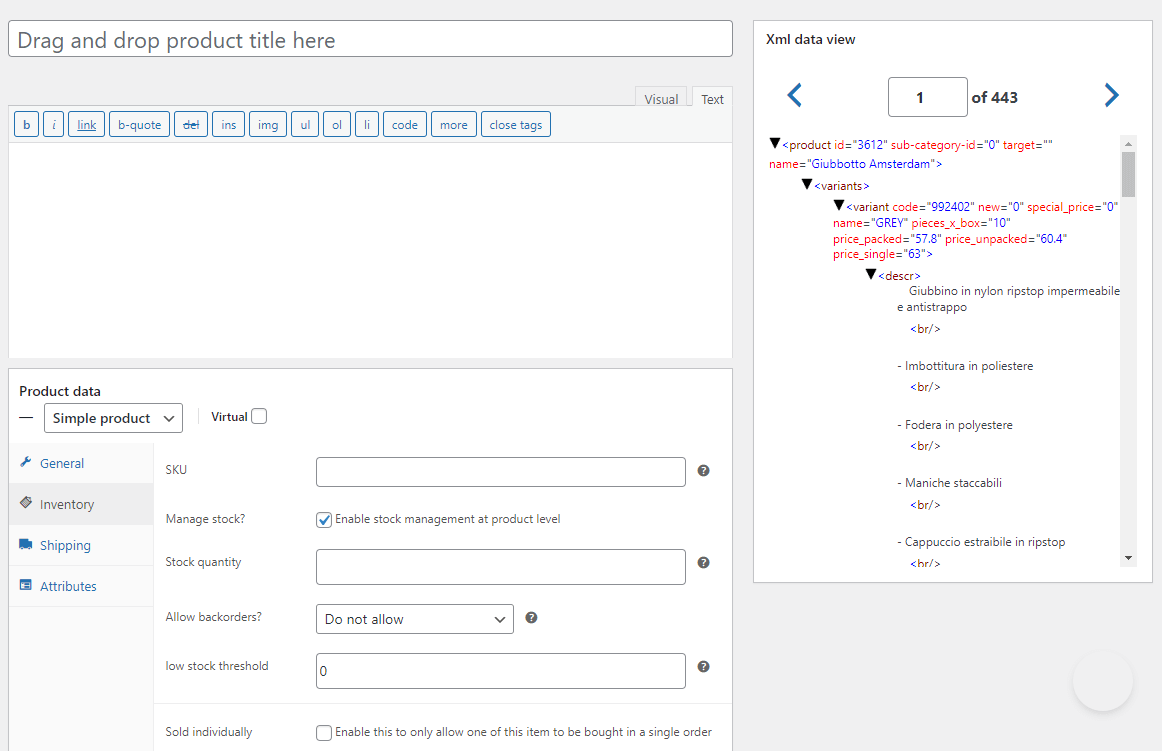
Product Mapper pentru a importa produse în WooCommerce cu toate datele precum atribute, categorii sau imagini Setați opțiunile de import
De asemenea, configurați ultimele lucruri înainte de a încărca produsele.
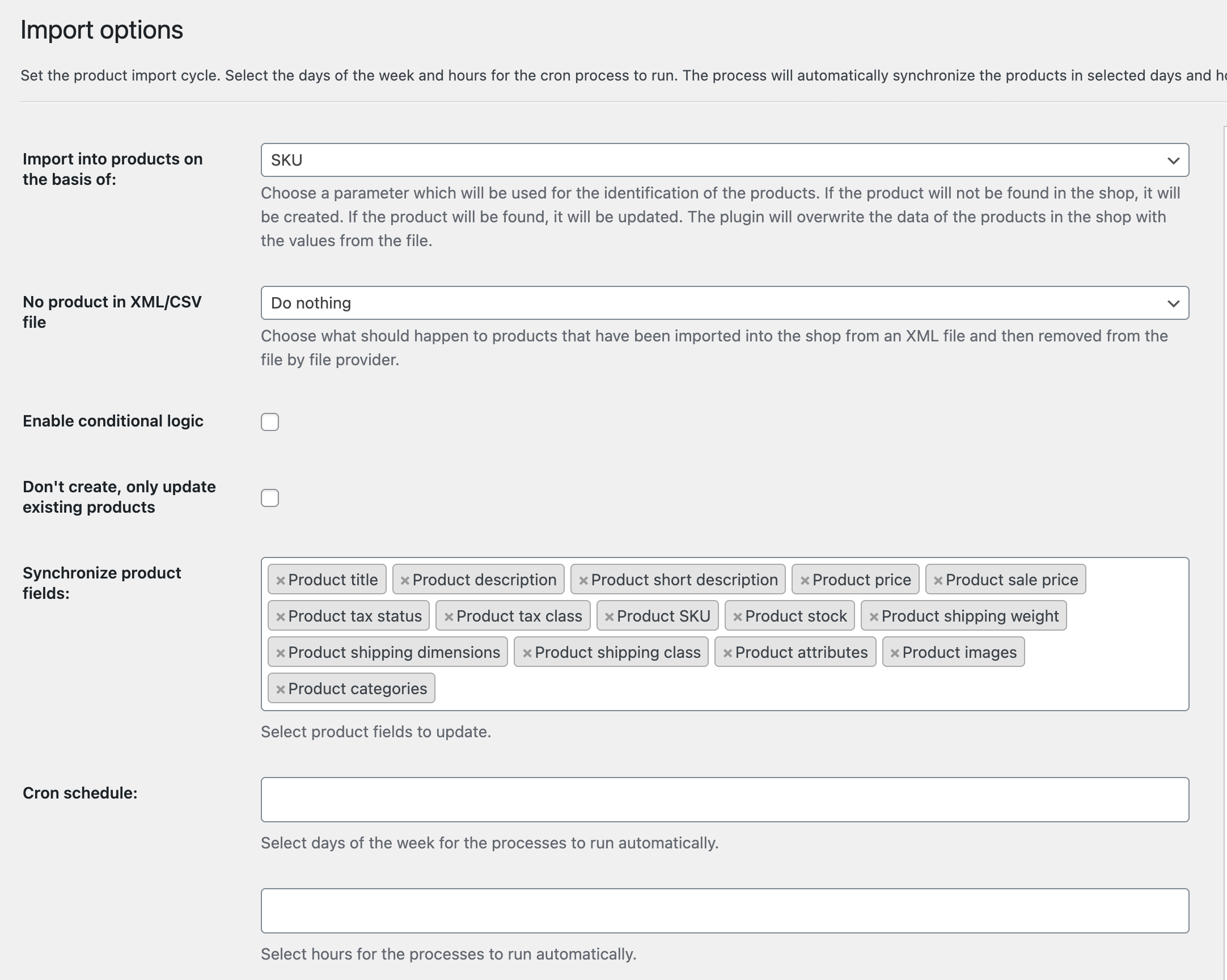
WooCommerce Import Products with Images - opțiuni de plugin Opțiunile de import sunt importante pe cât posibil, de exemplu:
- decide să creeze noi produse ca schițe ,
- ștergeți în bloc produsele dacă importurile viitoare nu vor găsi produse în feed,
- alegeți câmpurile de produse pentru a actualiza în viitoarele importuri ale fișierului,
- și altele.
Vedeți toate opțiunile de import în documentația pluginului →Începeți importul
În cele din urmă, faceți importul să înceapă. Verificați dacă totul este importat corect. Puteți întotdeauna să opriți procesul, să faceți unele modificări și să rulați din nou importul pentru a actualiza datele!
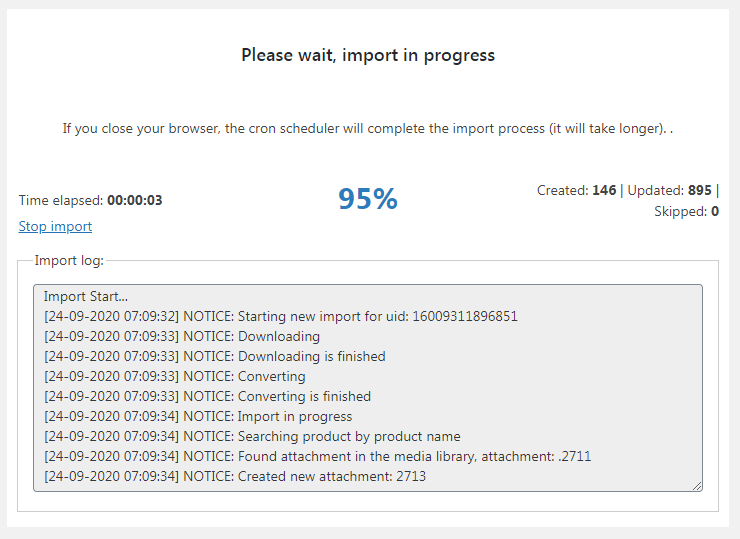
Datorită jurnalului de evenimente, puteți urmări procesul de import
Obțineți pluginul nostru gratuit și începeți să importați produse cu categorii în WooCommerce astăzi!
Dropshipping Import produse pentru WooCommerce
Importați și sincronizați produsele angro cu produsele WooCommerce.
Descarcă gratis sau Accesați WordPress.orgKnow-how pentru categoriile de produse WooCommerce
Înainte de a vă arăta cum să utilizați pluginul pentru a importa produse WooCommerce cu categorii, vă voi spune câteva lucruri importante despre categoriile de produse .
Categoria de produse WooCommerce este o taxonomie care vă permite să grupați produse similare în colecții distinctive și descriptive . Puteți crea categorii în meniul Produse → Categorii .
Când adăugați o categorie nouă, puteți decide cu privire la numele, slug-ul, descrierea, categoria părinte, tipul de afișare și miniatura acesteia .
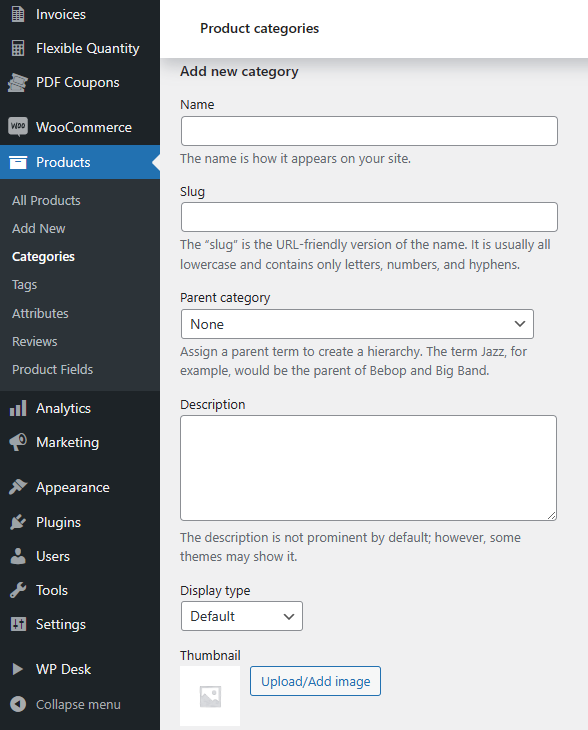
Această opțiune de categorie părinte este importantă dacă doriți să grupați produse și să le prezentați clienților în categorii și subcategorii mai precise .
Când editați produse WooCommerce puteți alege una sau mai multe categorii. De asemenea, puteți crea noi categorii din mers (cu numele categoriei și opțiunile pentru categoria părinte disponibile), care pot fi mai rapide uneori. 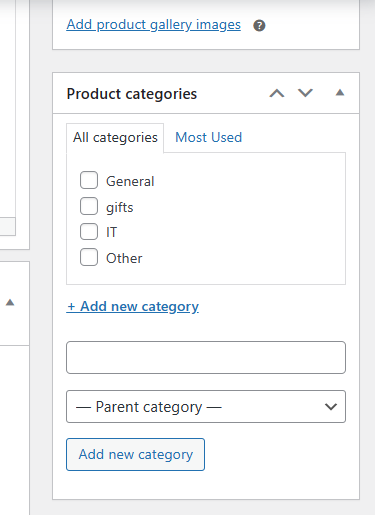

În plus, puteți modifica sau adăuga mai rapid categorii noi pentru mai multe produse . Pentru a face acest lucru, alegeți opțiunea Editare rapidă din meniul Produse .
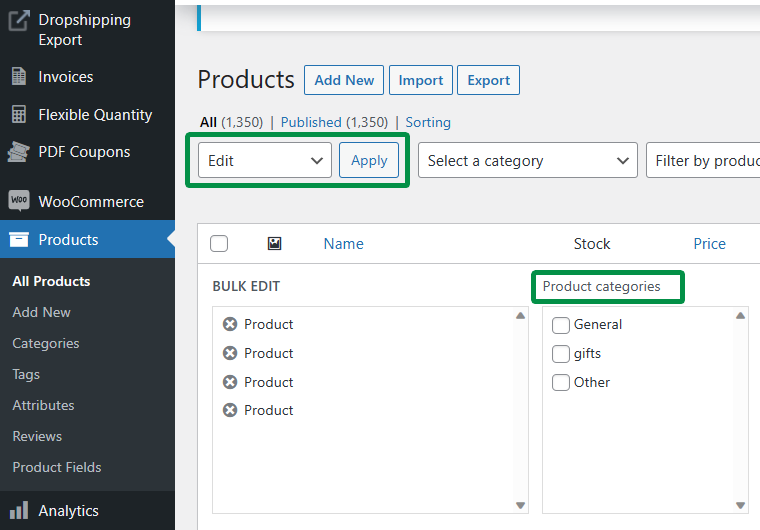
Categoriile de produse vă grupează articolele în WooCommerce. Este un factor important pentru motoarele de căutare, widget-uri, filtrare și clienții dvs. să găsească produse, desigur .
Ok, haideți să vedem acum cum să folosiți pluginul gratuit pentru a importa produse în WooCommerce cu opțiuni avansate pentru categoriile de produse .
Cum import categorii WooCommerce?
Dropshipping Import Products pentru WooCommerce vă oferă mai multe opțiuni pentru categorii .
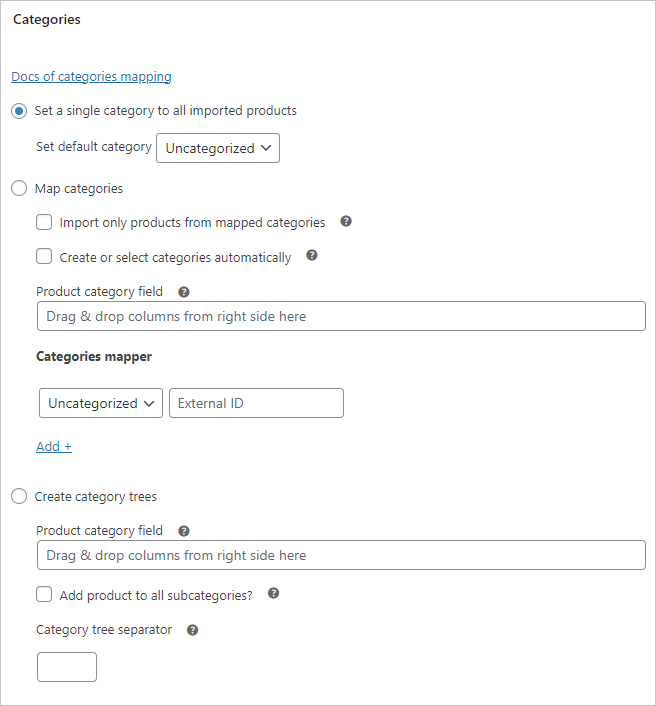
Pe fiecare le voi descrie mai jos.
Importați produse cu o singură categorie
În primul rând, puteți seta o categorie prestabilită pentru toate produsele importate sau actualizate .
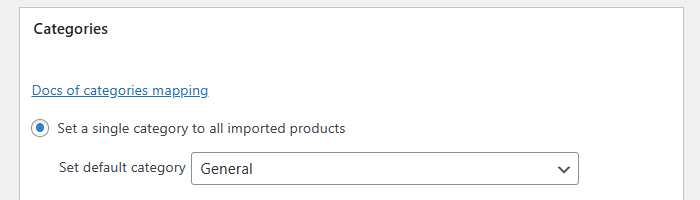
Această opțiune este grozavă dacă doriți să importați produse WooCommerce dintr-un fișier CSV sau XML mic și nu aveți nevoie de mai multe categorii . Aceasta este, de asemenea, o modalitate rapidă de a actualiza categoria pentru toate produsele importate anterior . De exemplu, dacă doriți să regândiți structura categoriei de produse WooCommerce.
Maparea categoriilor (categorii multiple)
A doua opțiune este să importați produse WooCommerce cu mai multe categorii . Aici, puteți introduce ramurile de feed pentru a căuta valorile categoriei. Puteți adăuga mai multe dintre ele separate prin virgulă .
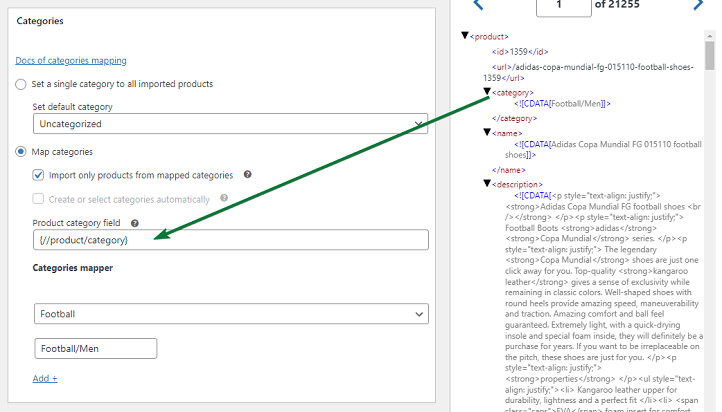
Apoi, în mapatorul Categorii, alegeți categoria de produs WooCommerce existentă și introduceți valoarea categoriei de ramuri ale feedului pe care ați ales să le mapați. Desigur, puteți adăuga mai multe perechi aici .
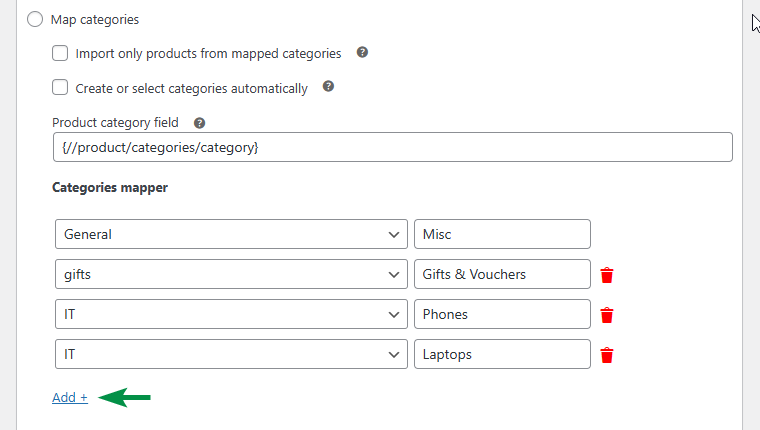
Pluginul va importa produse în WooCommerce cu categoriile conform setărilor dvs. Dar dacă aveți mai multe categorii și multe valori în feed, această soluție poate să nu fie cea mai rapidă. Cu toate acestea, îl puteți folosi cu următoarele două opțiuni pentru a accelera lucrurile !
Importați produse din categoriile selectate
Apoi, puteți alege să importați (sau să actualizați) produse numai din categoriile mapate !
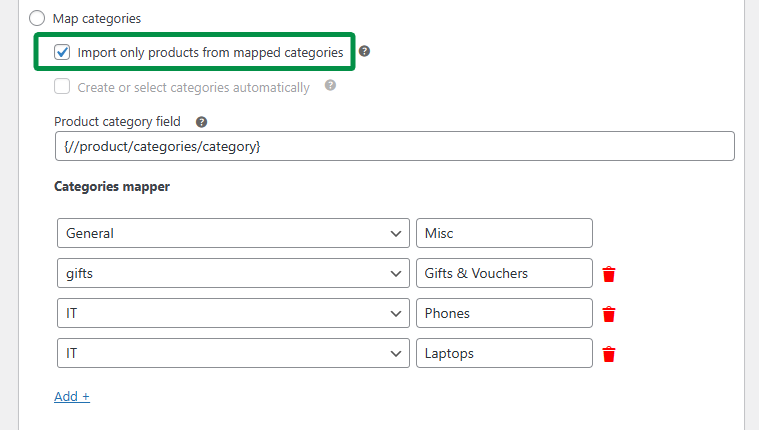
Este util dacă feedul de produse are o mulțime de produse pe care nu le doriți.
Selectați automat categoriile (PRO)
Această caracteristică PRO permite pluginului să creeze categorii de produse WooCommerce din mers cu valorile din câmpul categoriei de produse.
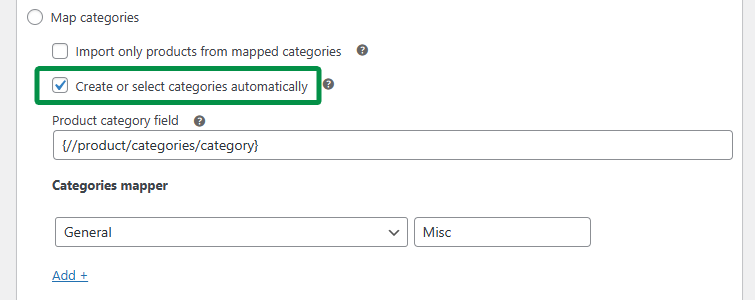
Este o soluție rapidă, deoarece nu va trebui să mapați categoriile, pluginul va primi toate categoriile pentru dvs. Desigur, puteți utiliza în continuare mapper-ul dacă doriți să suprascrieți valoarea feedului.
Dezavantajul acestei opțiuni este că uneori categoriile din feed sunt prea lungi sau conțin caractere speciale suplimentare precum -, >, | sau /.
Construiți arborele de categorii
În cele din urmă, puteți pregăti un arbore de categorii personalizat. Este cea mai avansată opțiune pentru crearea de categorii atunci când importați produse în WooCommerce cu pluginul nostru.
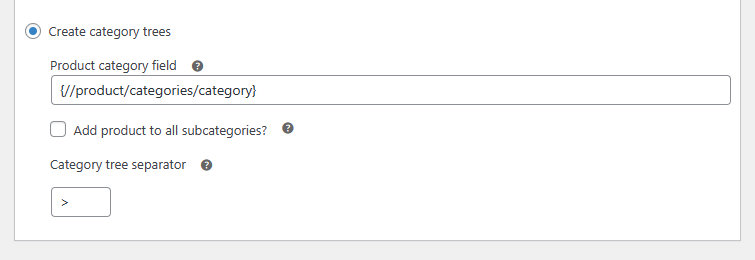
Funcționează în mod similar cu mapperul Categorii. Definiți ramura sau ramurile (separate prin virgulă) din feedul de produse pentru a obține categoriile de produse .
Apoi alegeți caracterul special al categoriei, de exemplu, / dacă valoarea categoriei din feed este Mașini/Uzate/Ford. Pluginul va importa apoi produsele cu categoria cea mai inferioară (Ford) și va adăuga întregul arbore de categorii la categoriile de produse din WooCommerce.
De asemenea, puteți decide să bifați toate categoriile (Mașini, second hand, Ford) cu o singură casetă de selectare!
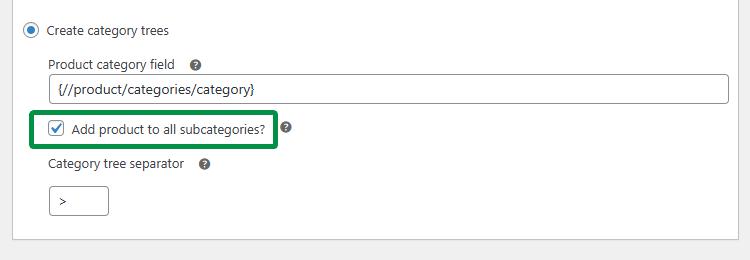
Actualizați categoriile de produse
Nu în ultimul rând, cum rămâne cu actualizarea produselor WooCommerce ? Poate pluginul să facă asta și pentru mine?
Da. Dropshipping Import Products pentru WooCommerce vă permite să actualizați produsele în funcție de nume, SKU sau variații (dacă doriți acel tip de produs). Importul ulterior va actualiza în bloc câmpurile de produs pe care le alegeți în Opțiunile de import .
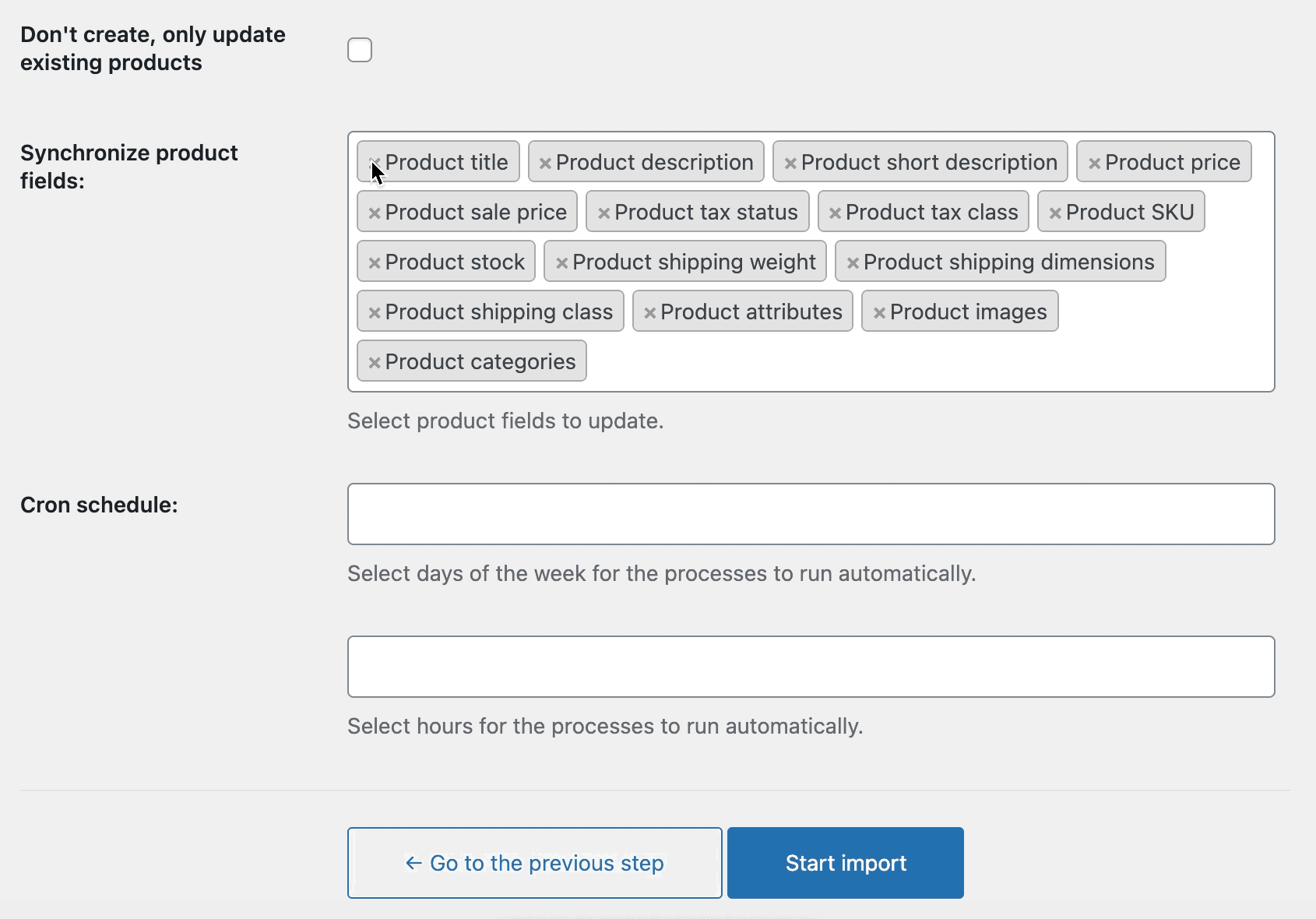
Asta este! Desigur, puteți reveni întotdeauna la cartografierea produsului și la opțiunile de import sau clonați importul pentru a seta reguli diferite, mapare etc.
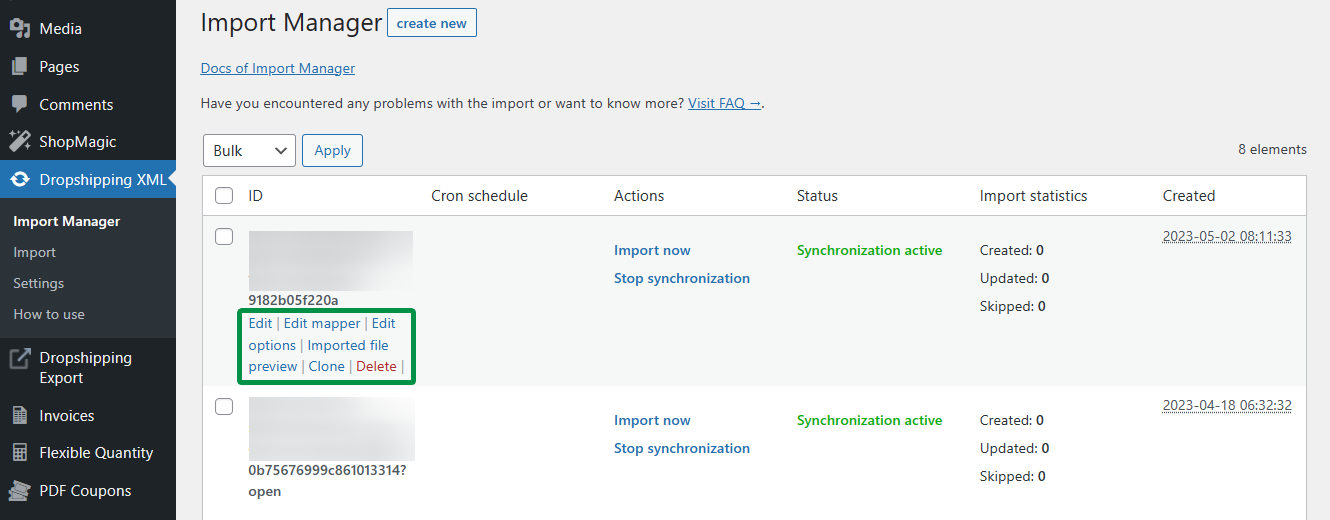
rezumat
Astăzi ați învățat cum să importați produse WooCommerce cu categorii . Ați citit cum să adăugați produse în vrac în 5 pași simpli . De asemenea, cum să utilizați mapatorul de produse pentru a importa categorii în magazinul dvs. WooCommerce!
Acum, vă încurajez să obțineți pluginul și să începeți imediat.
Dropshipping Import produse pentru WooCommerce
Importați și sincronizați produsele angro cu produsele WooCommerce.
Descarcă gratis sau Accesați WordPress.orgDe asemenea, aruncați o privire la toate funcțiile din PRO și încercați-l într-o demonstrație gratuită .
Și, desigur, anunțați-ne dacă aveți întrebări!
